win10控制面板怎么调出来 win10控制面板调出来的方法教程
更新日期:2023-08-25 18:02:17
来源:网友投稿
手机扫码继续观看

win10控制面板怎么调出来?控制面板一直是我们用来更改系统设置的主要程序,但是更新到win10系统之后,很多小伙伴不知道如何调出win10的控制面板、有没有快捷键,今天系统城就给大家带来了win10控制面板调出来的方法教程,大家有需要的话赶紧跟着小编了解下吧。

win10控制面板怎么调出来
方法一:
1、右键单击此计算机,然后在出现的列表中选择“属性”。
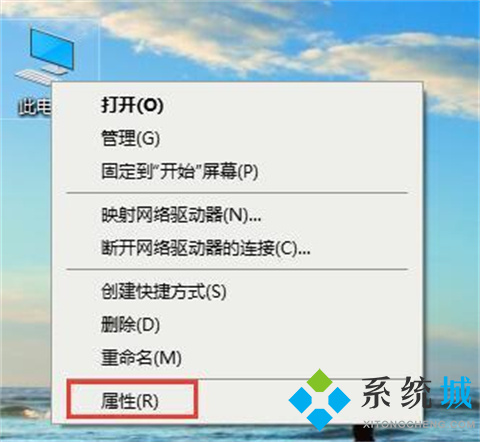
2、在打开的界面的左上角,您可以看到“控制面板主页”。单击打开进入控制面板。
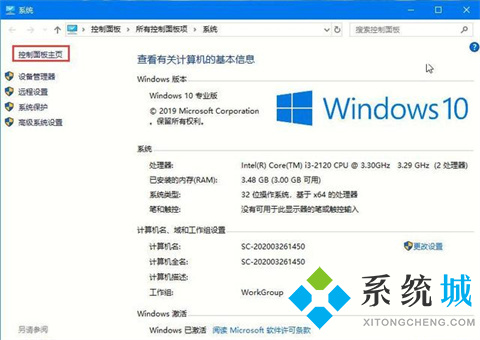
方法二:
1、同时按下键盘快捷键Win + I,打开设置界面,如下图:
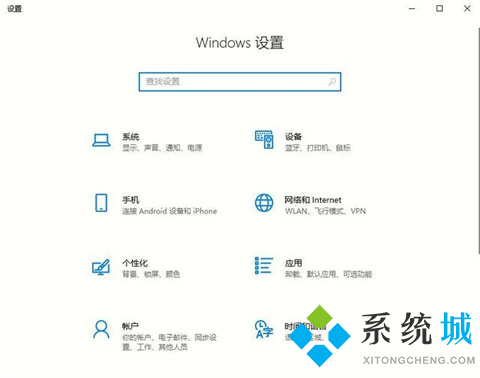
2、然后在搜索栏中搜索“控制面板”,然后选择控制面板以输入出现的列表。
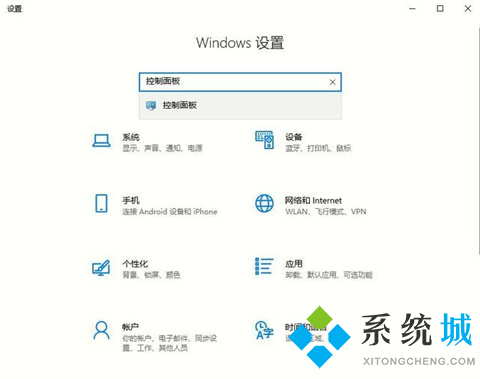
方法三:
直接在“开始”菜单旁边的搜索框中搜索“控制面板”,然后单击“打开”。
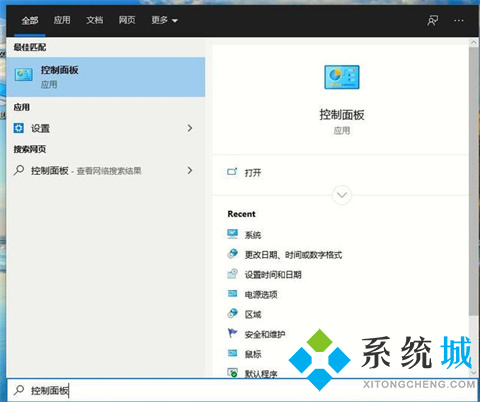
方法四:
1、“win+R”打开运行窗口,输入“control”;
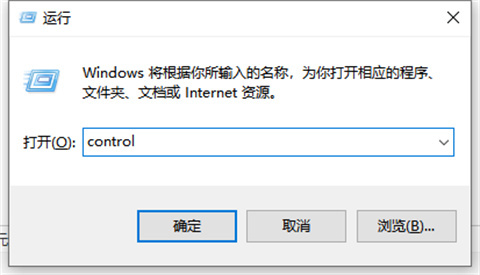
2、点击确认或者回车,控制面板就会弹出。
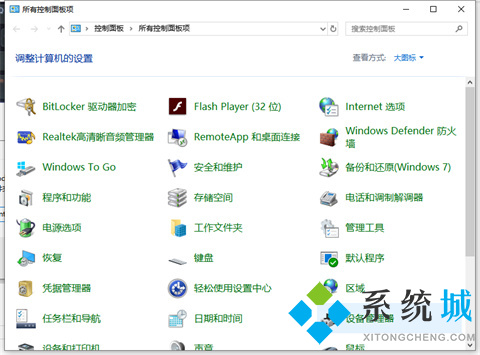
该文章是否有帮助到您?
常见问题
- monterey12.1正式版无法检测更新详情0次
- zui13更新计划详细介绍0次
- 优麒麟u盘安装详细教程0次
- 优麒麟和银河麒麟区别详细介绍0次
- monterey屏幕镜像使用教程0次
- monterey关闭sip教程0次
- 优麒麟操作系统详细评测0次
- monterey支持多设备互动吗详情0次
- 优麒麟中文设置教程0次
- monterey和bigsur区别详细介绍0次
系统下载排行
周
月
其他人正在下载
更多
安卓下载
更多
手机上观看
![]() 扫码手机上观看
扫码手机上观看
下一个:
U盘重装视频











